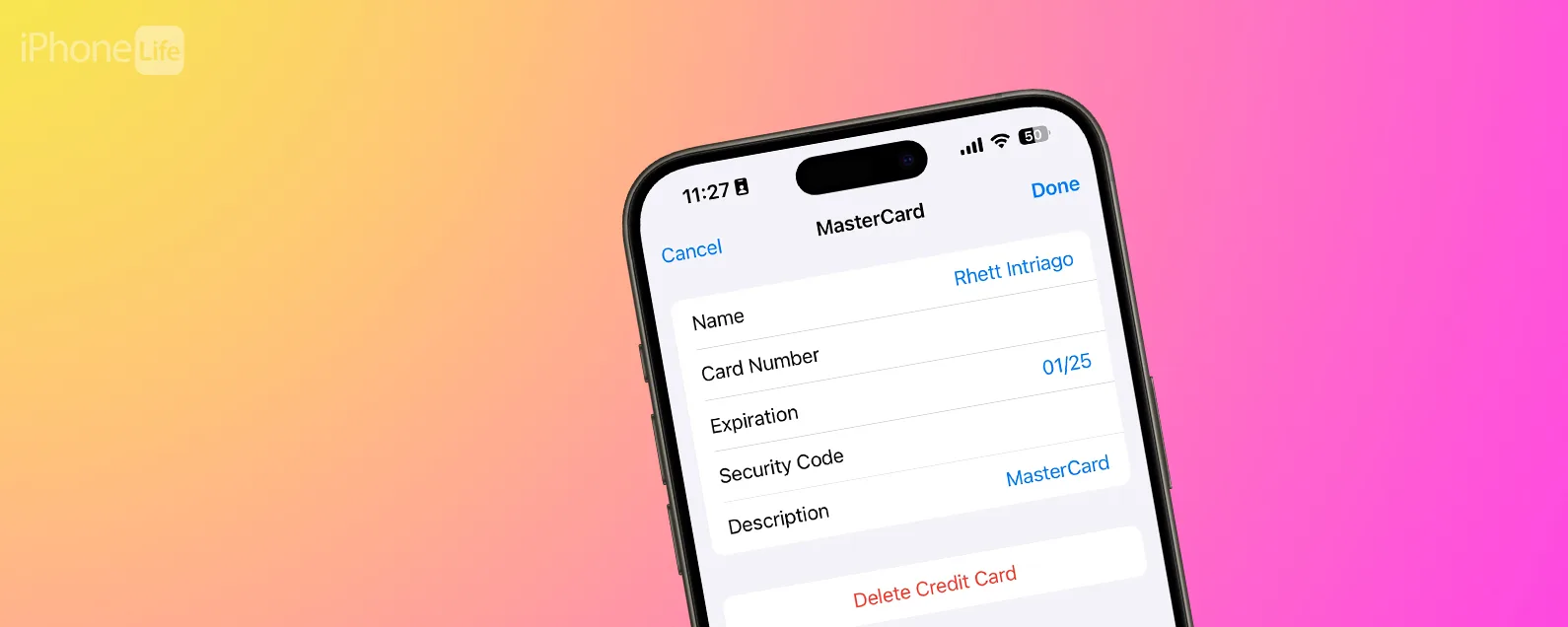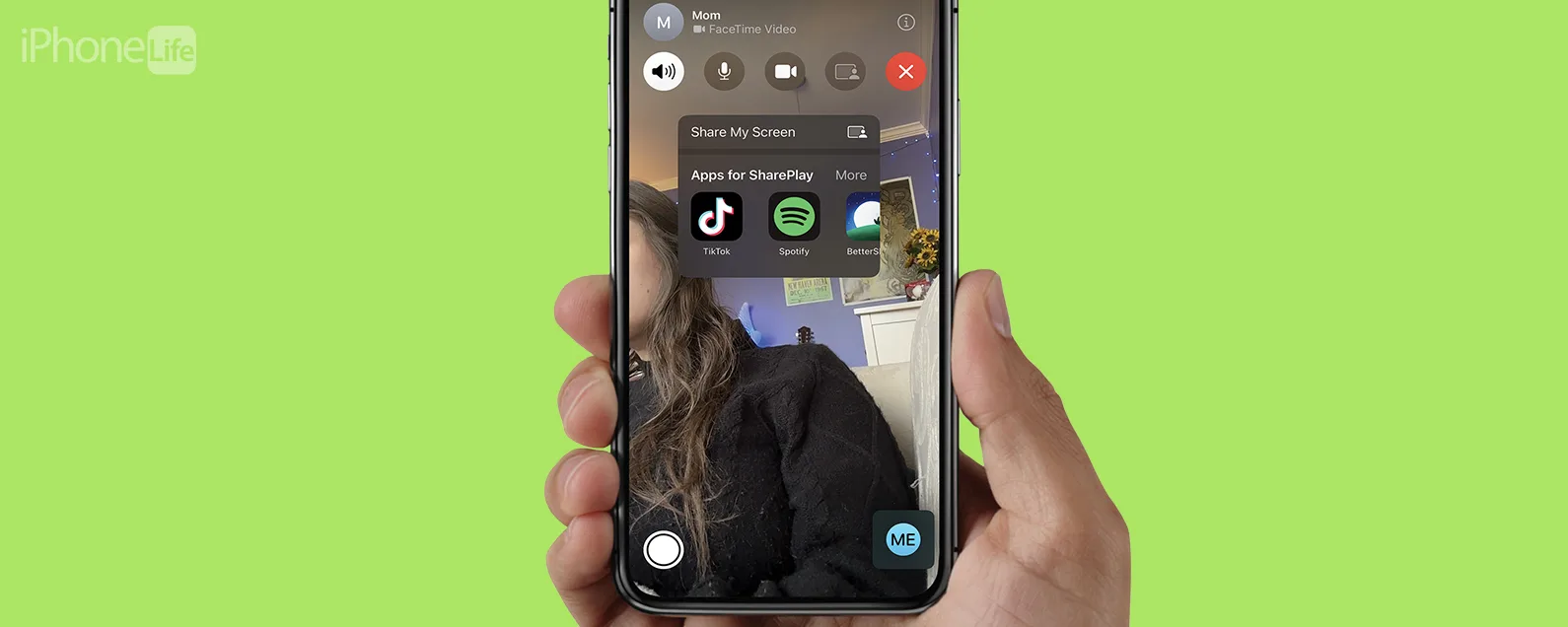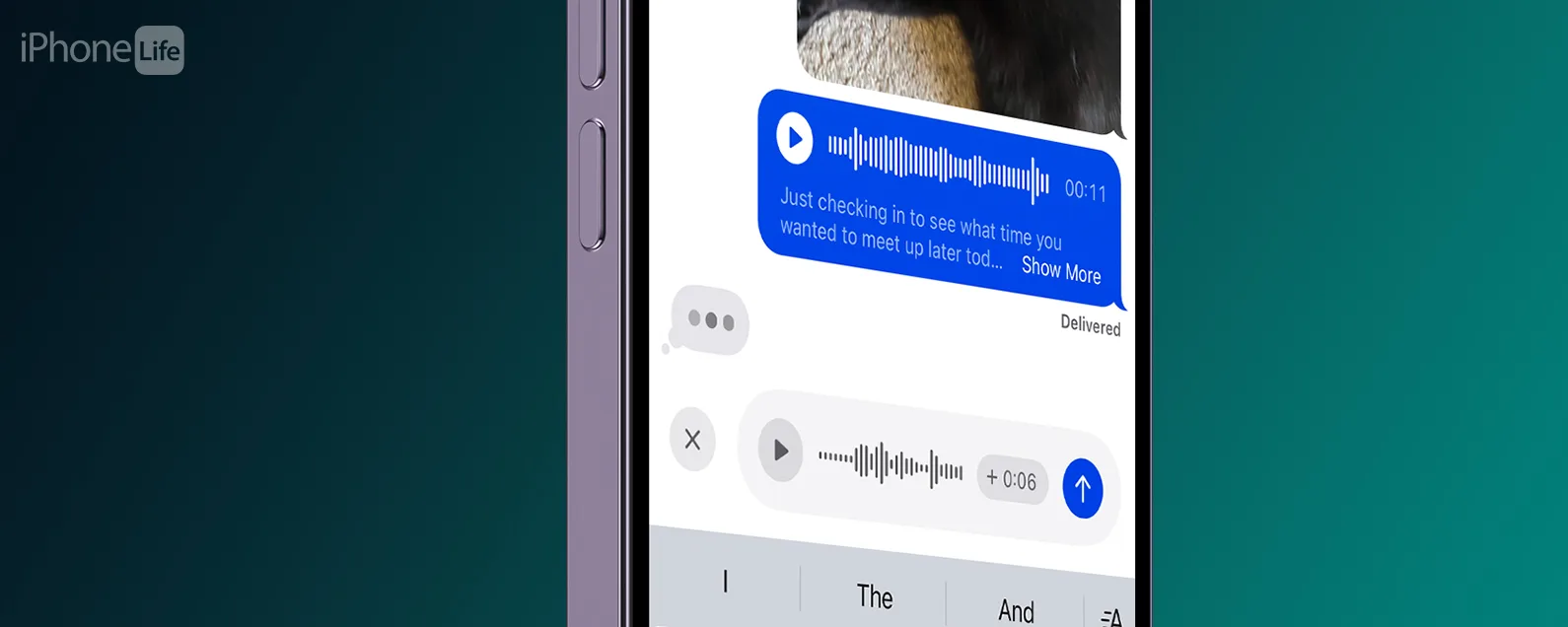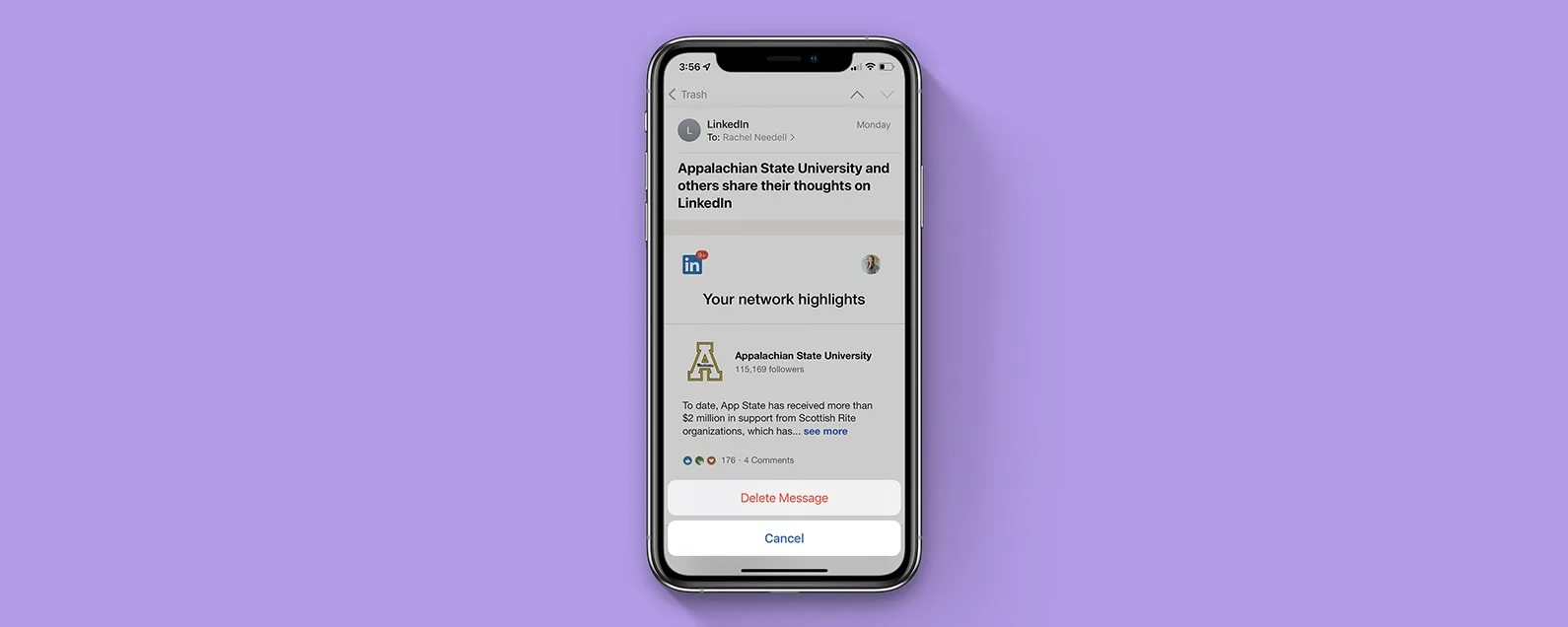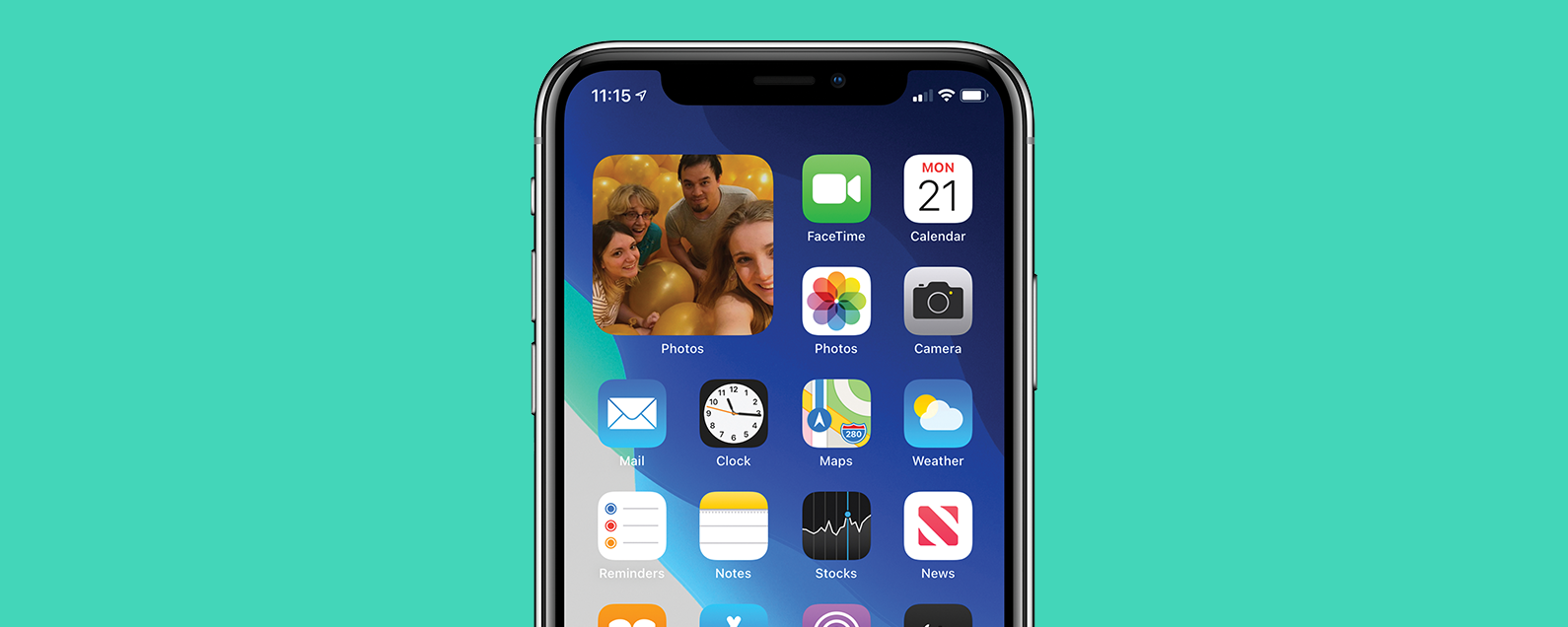经过哈雷·哈尔特 更新于 2023 年 3 月 27 日
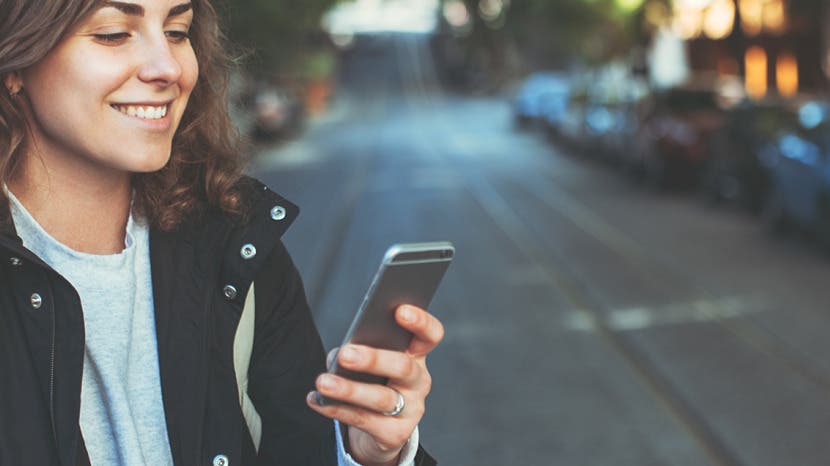
* 本文来自我们的每日提示时事通讯。报名。*
Apple Notes 应用程序是一款方便的管理应用程序,适用于从规划项目到写下购物清单的所有内容。笔记应用程序允许用户创建文件夹,以便他们可以对相关笔记进行分组。有时我会做笔记,然后意识到它位于错误的文件夹中。其他时候我不会将笔记放在文件夹中,默认情况下它会放在常规笔记文件夹中。笔记应用程序有一个简单的方法来解决这个问题;您可以将笔记移动到另一个文件夹,或启动一个新文件夹。如果您想知道“如何将笔记移动到笔记应用程序中的文件夹?”,请继续阅读。
有关的:iPhone 笔记消失了? iPhone Notes 应用程序故障排除指南

发现 iPhone 的隐藏功能
获取每日提示(带有屏幕截图和清晰的说明),以便您每天只需一分钟即可掌握您的 iPhone。
整理笔记:如何将笔记放入 iPhone 和 iPad 上笔记应用程序的文件夹中
将笔记组织到文件夹中后,您可以共享整个笔记文件夹与任何其他需要它的人。以下是将笔记移动到文件夹中的方法:
- 打开笔记应用程序。
- 如果需要,请使用左上箭头返回主屏幕,其中将显示文件夹在顶部以粗体显示。根据您的设置,您将看到诸如 iCloud(适用于可在 iCloud 中访问的笔记)、在我的 iPhone 上(适用于本地存储在手机上的笔记)、Gmail 或其他电子邮件帐户等标题。


- 点击主文件夹,例如所有 iCloud,或您的笔记所在的子文件夹。在此示例中,我要传输的笔记位于笔记文件夹。
- 点击三个点在右上角。


- 轻敲选择注释。
- 然后点击圆圈在笔记的左侧,然后轻点移至在左下角。


- 点击文件夹您想要将笔记移入,或点击新建文件夹创建一个新文件夹来存放您的笔记。

现在您可以更好地使用笔记应用程序来保持井井有条!如果您更新了 iPhone,现在询问“我的笔记在哪里?”我们为您找到答案!
看看我们的免费每日提示更多精彩的 Apple 教程。
顶部图片来源:Mooshny / Shutterstock.com
每天一分钟掌握你的 iPhone:在这里注册将我们的免费每日提示直接发送到您的收件箱。
主题
特色产品
这iPhone 摄影学院专门为初学者和高级用户提供 iPhone 摄影教育,其直接的无行话风格使复杂的主题变得简单。作为 iPhone Life 订阅者,您获得独家折扣。揭开令人惊叹的 iPhone 摄影的秘密!
Withings 的 ScanWatch Nova Brilliant 轻松地将传统模拟手表的优质风格与智能手表的尖端技术结合起来。跟踪每一步,记录重要的健康信息,并在其精心设计的应用程序中获得有价值的见解。您一定会喜欢它的工艺,就像欣赏 30 天的电池续航时间一样。查看 Withings 优惠!